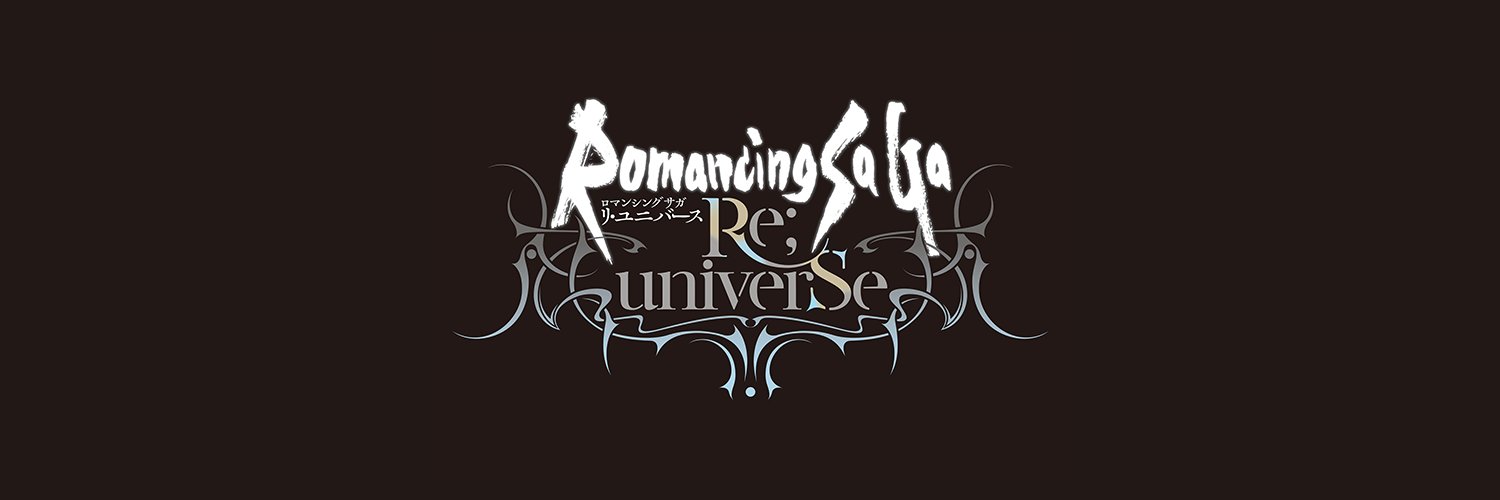
(RS)ロマンシングサガリ・ユニバースを使っていて機種変更した後に引き継ぎのやり方がわからないと困りますよね。
今回は、そんな引き継ぎのやり方について紹介します。
(RS)ロマンシングサガリ・ユニバースを機種変更で引き継ぎするには
(RS)ロマンシングサガリ・ユニバースを機種変更で引き継ぎするには次のことをまずは準備しておきましょう。
旧端末での機種変更の準備
旧端末で引き継ぎをする場合は、まずはアプリを起動してください。
アプリを起動したら、メイン画面に行ってください。
メイン画面の右側にメニューというアイコンがあるのでタップしてください。
タップしたら、その中のデータ連携というアイコンを押してください。
アイコンを押すとデータ連携できるサービスを選択する画面に変わります。
同じOS間で引き継ぎする場合は、「GameCenter」もしくは「GooglePlayGames」を選択してください。
違うOS間で引き継ぎする場合は、「Facebook」を選択してください。
それぞれのアカウントを持っていない場合は、アカウントを新規作成してください。
作成したアカウントのIDとパスワードを入力して連携させてください。
連携が完了すれば機種変更での準備は終了です。
あとは、新端末に引き継ぎするだけとなります。
新端末に引き継ぎする場合は注意点があるので覚えておきましょう。
機種変更で引継ぎの際に注意すること
引き継ぎする場合は次のことに注意してください。
新端末に引き継ぎするときは必ずネット環境が整ったところで行ってください。
ネット環境が整っていないとうまく引き継ぎできない場合がありますので注意しましょう。
Wi-Fi環境を使って引き継ぎすることをおすすめします。
引き継ぎで選択したアカウントは忘れないようにしましょう。
間違って引き継ぎしてしまうと正常にログインできない場合があります。
そのため、引き継ぎしたアカウントはメモかスクショを撮っておきましょう。
またアカウントのIDやパスワードは第三者に知られないようにしましょう。
第三者に知られてしまうと悪用される場合があるので注意してください。
これらの注意点に気をつけながら引き継ぎしてください。
新端末へ引き継ぎするやり方
新端末で引き継ぎをする場合は、まずはアプリをインストールしてください。
インストールをしたら、アプリを起動させてください。
アプリを起動させたらタイトル画面に行きます。
タイトル画面の下にデータ連携というアイコンがあるのでタップしてください。
タップしたら、引き継ぐというアイコンがあるのでタップしてください。
タップすると、引き継ぎするデータ連携できるサービスを選択する画面に変わります。
旧端末で選択したサービスを選択しIDとパスワードを入力してください。
あとは画面の指示に従いデータ連携させるだけです。
これで新端末への引き継ぎは完了となります。
引き継ぎが完了したら、これまでと同じようにゲームを楽しんでください「。
まとめ
- 旧端末での機種変更の準備
- 機種変更で引継ぎの際に注意すること
- 新端末へ引き継ぎするやり方
(RS)ロマンシング サガ リ・ユニバース 機種変更で引っ越しをする際の引き継ぎのやり方について紹介しました。
(RS)ロマンシングサガリ・ユニバースをこれからプレイされる方もぜひ参考にしてみてください。

